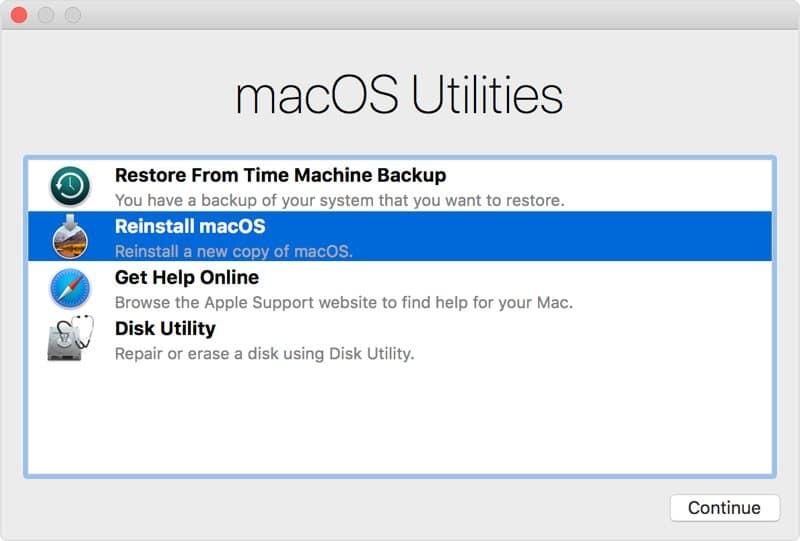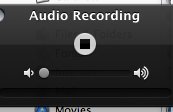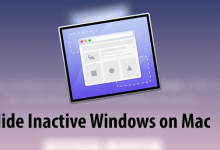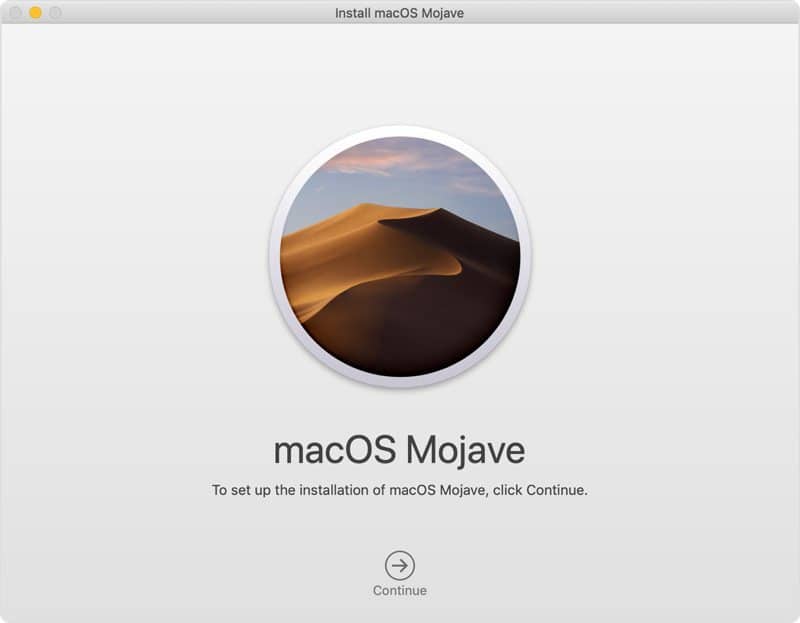Avoir besoin de réinitialiser un iPhone ou un iPad en usine ne semble pas rare, mais cela semble moins courant pour un Mac. Que vous vendiez ou échangeiez votre Mac ou que vous souhaitiez simplement recommencer à zéro, vous devez parfois tout réinitialiser. Bien qu’il n’y ait pas de réinitialisation d’usine disponible pour un Mac, le restaurer à l’état neuf est simple.
Pour restaurer l’état d’usine du Mac, vous devrez utiliser macOS Recovery. Heureusement, vous n’avez pas besoin d’un lecteur USB externe ou quoi que ce soit pour le processus. Tout ce dont vous avez besoin est intégré.
Contenu
Avant de commencer
Avant de démarrer dans macOS Recovery, il existe quelques conditions préalables. Pour commencer, assurez-vous d’avoir une connexion Internet disponible. Vous en aurez besoin pour télécharger la dernière version de macOS au moment de la réinstallation.
Sauvegardez votre Mac
La restauration de votre Mac signifie que tous vos fichiers et applications seront effacés, alors assurez-vous de sauvegarder. Il y a plein d’options. Vous pouvez utiliser Time Machine ou une application plus avancée comme SuperDuper.
Désactiver le chiffrement FileVault
FileVault Encryption empêche les autres d’accéder à vos fichiers, mais vous devrez le désactiver pour réinitialiser votre Mac. De toute façon, vous effacerez le disque dur dans quelques minutes, c’est donc bien de désactiver cette option.
Pour ce faire, ouvrez les Préférences Système et cliquez sur « Sécurité et confidentialité » dans la rangée du haut. Sélectionnez l’onglet FileVault, puis cliquez sur l’icône de verrouillage dans le coin inférieur gauche. Entrez votre mot de passe, puis appuyez sur le bouton marqué « Désactiver FileVault ». Vous devrez le confirmer, puis attendre que votre lecteur soit déchiffré.
Si vous ne gardez pas votre Mac
Si vous vendez votre Mac, l’échangez ou le donnez à quelqu’un, il y a quelques étapes supplémentaires. Ceux-ci incluent tous deux la dissociation du Mac de vos comptes.
Annuler l’autorisation d’iTunes : Ouvrez iTunes, puis dans la barre de menus, ouvrez le menu Compte. Descendez jusqu’au sous-menu Autorisations et cliquez sur Désautoriser cet ordinateur.
Déconnectez-vous et désactivez iCloud : Ouvrez à nouveau les Préférences Système, mais cette fois, cliquez sur l’icône iCloud, puis sur Déconnexion en bas à gauche. Désélectionnez maintenant la case à côté de chaque icône sur la droite. Ceci est particulièrement important pour iCloud Drive, les calendriers, les rappels et les contacts.
Redémarrez votre Mac en mode de récupération
Pour démarrer dans macOS Recovery, éteignez votre Mac. Une fois qu’il est éteint, appuyez sur le bouton d’alimentation. Immédiatement après cela, maintenez enfoncées Commande + R. Cela vous lancera dans macOS Recovery et vous permettra d’installer la version précédente de macOS que vous aviez installée.
Si vous préférez passer à la dernière version disponible de macOS, entrez Récupération en maintenant Option + Commande + R à la place. Pour installer la version fournie avec votre Mac à l’origine, ou au moins la version la plus ancienne disponible, maintenez les touches Maj + Option + Commande + R enfoncées.
Vous verrez un logo Apple ou un globe en rotation, et l’ordinateur mettra plus de temps que d’habitude à démarrer.
Effacez votre disque dur
Maintenant que vous avez démarré la récupération, vous pouvez effacer le disque dur. Cliquez sur Utilitaire de disque dans la fenêtre Utilitaires, puis cliquez sur Continuer. Cette étape n’est pas nécessaire si vous conservez votre ordinateur. Si vous vendez ou vous débarrassez de l’ordinateur d’une autre manière, l’effacement du disque dur garantira que le prochain utilisateur de l’ordinateur ne pourra pas accéder à vos données.
Réinstaller macOS
Après avoir décidé d’effacer ou non votre disque dur, vous pouvez réinstaller le système d’exploitation. Sélectionnez simplement « Réinstaller macOS » et cliquez sur Continuer. À partir de là, suivez simplement les instructions. Une fois le processus terminé, votre ordinateur redémarrera.
Si vous conservez l’ordinateur, suivez les instructions pour configurer votre compte d’utilisateur. Si vous ne gardez pas l’ordinateur, vous pouvez quitter ce processus, en laissant celui qui se retrouve avec l’ordinateur ensuite le configurer lui-même.
Cet article est-il utile ? Oui Non